电脑开机速度越来越慢,常见原因之一就是“开机启动项”过多。开机启动项指的是系统启动时自动运行的程序,例如输入法、聊天工具、同步云盘等。虽然部分启动项是必要的,但很多软件会在安装时默认加入启动项,从而占用系统资源、拖慢开机速度。掌握设置和关闭开机启动项的方法,可以有效优化电脑性能。

一、为什么要设置或关闭开机启动项
1、提升开机速度
启动项越多,系统需要加载的程序越多,开机时间就越长。关闭不必要的启动项可以显著缩短开机时间。
2、减少系统资源占用
一些程序在后台常驻会持续占用内存和CPU,影响电脑运行的流畅度。
3、延长硬件寿命
长期高负载运行会增加硬件压力,合理精简启动项有助于减少设备损耗。
4、增强系统稳定性
部分不必要或不兼容的启动程序可能引起系统卡顿、崩溃甚至蓝屏,关闭后能提高稳定性。
二、Windows系统中关闭开机启动项的方法
不同版本的Windows设置方式略有差异,这里以Windows 10/11为例介绍。
方法一:任务管理器关闭启动项
1、打开任务管理器
按 Ctrl+Shift+Esc 快捷键,或在任务栏空白处右键选择“任务管理器”。
2、切换到“启动”选项卡
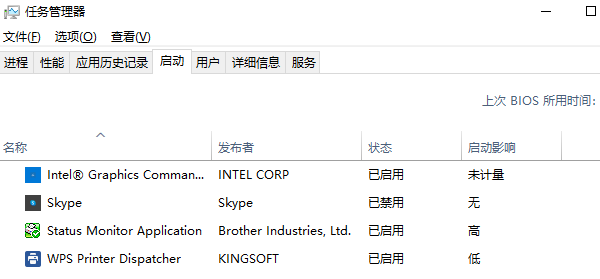
在“启动”标签页中,可以查看所有自启程序,包括软件名称、状态以及对启动速度的影响。
3、选择要关闭的启动项
找到不必要的启动项,右键点击,选择“禁用”即可。
4、重启电脑生效
下次开机时,被禁用的程序将不会自动启动。建议保留输入法、显卡驱动、杀毒软件等必要项,并通过 【驱动大师】 定期更新显卡、声卡、主板等驱动,确保系统稳定运行。
方法二:系统设置中管理启动项
1、打开设置
使用 Win+I 打开Windows设置界面。
2、进入应用启动管理
Windows 10:应用 → 启动
Windows 11:应用 → 启动应用
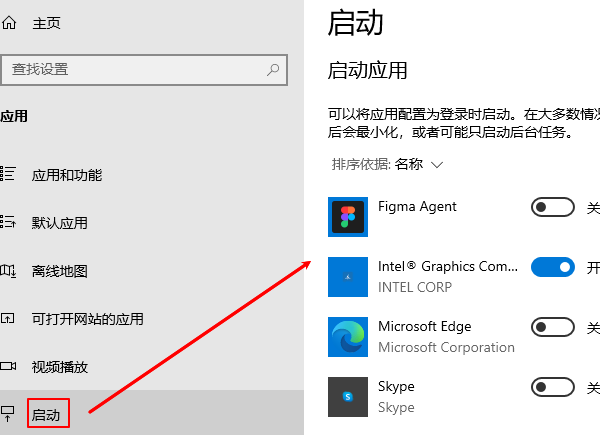
3、关闭不需要的程序
在列表中找到不必要的启动项,将开关关闭即可。
方法三:使用系统配置工具(msconfig)
1、运行命令
按 Win+R 打开运行窗口,输入 msconfig,回车。
2、切换到启动选项卡
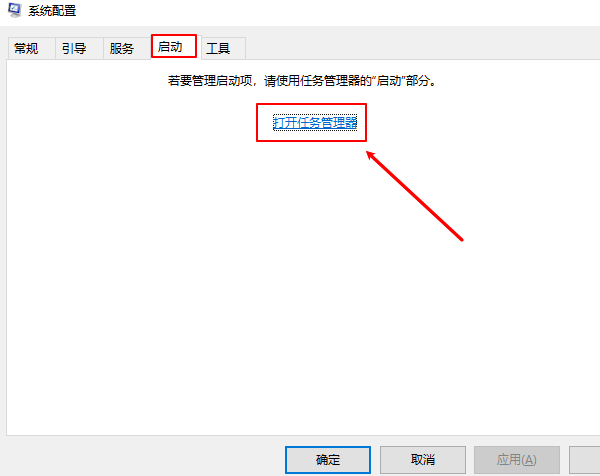
3、禁用不需要的程序
按需关闭启动项,点击确定并重启电脑后生效。
三、关闭启动项的注意事项
1、不要随意关闭系统关键项
Windows安全中心、显卡驱动、网络驱动等关键服务不可关闭,否则可能导致系统异常。
2、保留常用必需软件的自启
如杀毒软件、同步盘等,否则可能影响使用体验或安全防护。
3、逐步关闭并测试
对不确定的启动项,可以先禁用一两项进行测试,确认无影响后再继续优化。
以上就是开机启动项的设置与关闭方法。当你遇到网卡、显卡、蓝牙、声卡等驱动问题时,建议使用 【驱动大师】 进行检测和修复,保持系统驱动环境的健康与稳定。
借助【驱动大师】软件远程服务,如果上述方法无法彻底解决问题,可以使用【驱动大师】的远程优化服务。专业工程师将帮助清理系统垃圾、优化启动项、转移系统缓存文件,并在此过程中检测并修复网卡、显卡、蓝牙、声卡等驱动问题,确保电脑性能恢复到最佳状态。




